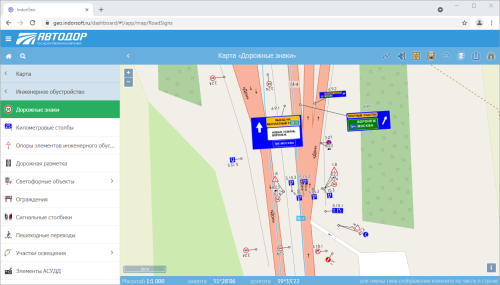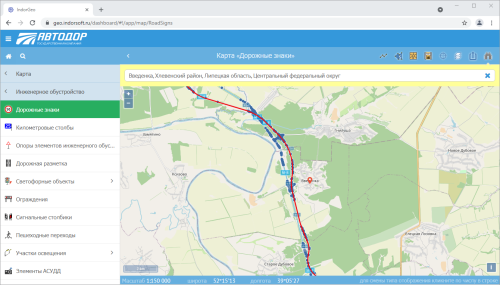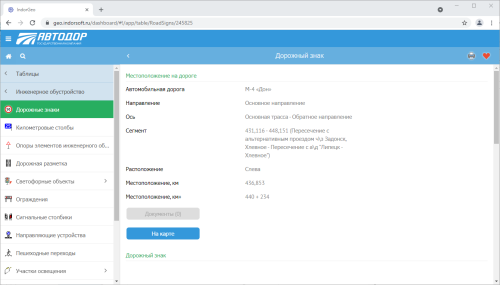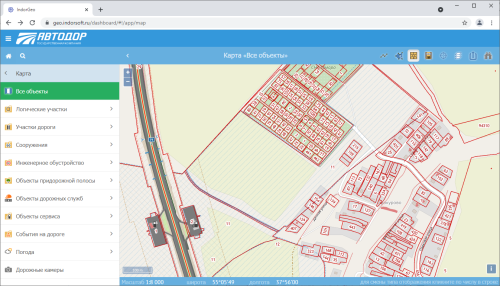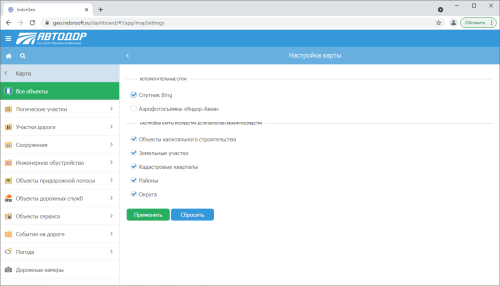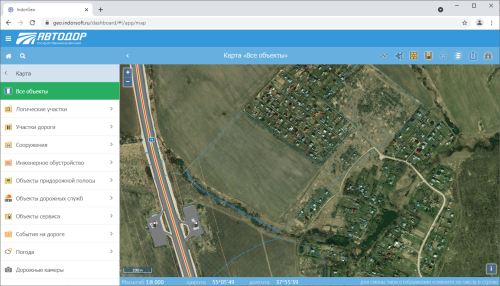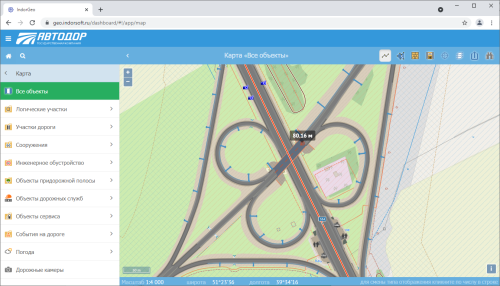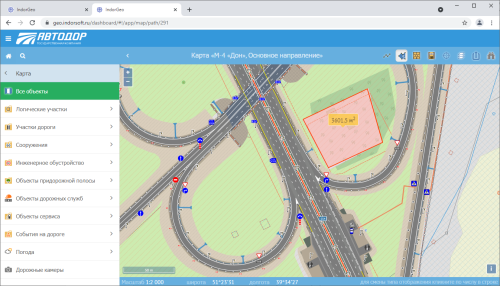Работа с картой
На карте представлена графическая информация о дорожных объектах. Однотипные объекты, например дорожные ограждения, разметка, дорожные знаки, объединяются в слои. Слои карты, в свою очередь, объединяются в группы. Для начала определимся с объектами для работы — предположим, на карте нужно оставить только дорожные знаки. Чтобы отобразить их в рабочей области, перейдите в раздел Карта в боковом меню и далее выберите группу Инженерное обустройство > Дорожные знаки. После перехода к карте на панели инструментов отображается её название, а на самой карте отрисовываются выбранные объекты.
Поиск на карте
Чтобы спозиционироваться на карте, быстро найти какой-либо населённый пункт либо дорогу, используйте кнопку  Поиск на карте на панели инструментов.
Поиск на карте на панели инструментов.
В появившемся поле введите название географического объекта и выберите нужный вариант из предложенного списка.
Чтобы изменить масштаб карты, прокрутите колесо мыши вперёд/назад или воспользуйтесь кнопками +/- (плюс/минус) в левом верхнем углу карты. Текущее значение масштаба можно увидеть в строке статуса под картой.
Получение информации по объектам
Чтобы посмотреть данные о дорожном объекте, щёлкните по его изображению на карте — отобразится карточка объекта, включающая информацию о его местоположении на дороге и подробные характеристики.
Чтобы вернуться к карте, нажмите стрелку  в заголовке карточки объекта.
в заголовке карточки объекта.
Подложки
Геопортал позволяет использовать в качестве подложки сведения с других картографических ресурсов. Например, на карте можно включить отображение данных Публичной кадастровой карты. Для этого нажмите кнопку  Кадастровые данные от Росреестра на панели инструментов карты.
Кадастровые данные от Росреестра на панели инструментов карты.
Также в качестве подложки может использоваться отображение спутниковой съёмки. Нажмите кнопку  Настройки на панели инструментов карты и затем включите необходимые вспомогательные слои, например Спутник Bing, и нажмите Применить.
Настройки на панели инструментов карты и затем включите необходимые вспомогательные слои, например Спутник Bing, и нажмите Применить.
Измерения
На карте можно измерять расстояния и площади. Включите режим измерения расстояний, нажав кнопку  Измерение расстояния. Последовательно укажите ломаную, по которой необходимо измерить расстояние. При этом рядом с указателем в подсказке отображается общая длина линии. Для завершения измерения повторно щёлкните мышкой на последней точке ломаной, измеренное расстояние зафиксируется на карте. Для следующего измерения начните новое построение ломаной. Чтобы выйти из режима измерения, повторно нажмите кнопку
Измерение расстояния. Последовательно укажите ломаную, по которой необходимо измерить расстояние. При этом рядом с указателем в подсказке отображается общая длина линии. Для завершения измерения повторно щёлкните мышкой на последней точке ломаной, измеренное расстояние зафиксируется на карте. Для следующего измерения начните новое построение ломаной. Чтобы выйти из режима измерения, повторно нажмите кнопку  Измерение расстояния.
Измерение расстояния.
Включите режим измерения площадей, нажав кнопку  Измерение площади. Последовательно обозначьте на карте контур измеряемой территории. При этом рядом с указателем в подсказке отображается вычисленное значение площади. Для завершения построения полигона замкните фигуру, щёлкнув мышью на точке, с которой началось построение фигуры.
Измерение площади. Последовательно обозначьте на карте контур измеряемой территории. При этом рядом с указателем в подсказке отображается вычисленное значение площади. Для завершения построения полигона замкните фигуру, щёлкнув мышью на точке, с которой началось построение фигуры.
Для выхода из режима измерения снова нажмите кнопку  Измерение площади.
Измерение площади.
Определение координат на карте
Базовой операцией при измерениях является определение координат точки на карте. При перемещении указателя мыши на карте в строке статуса отображаются текущие координаты курсора мыши: широта и долгота. Координаты могут отображаться в десятеричном измерении или в градусах. Для переключения типа отображения координат щёлкните по значению ширины или долготы в строке статуса.
Дополнительные возможности
Помимо описанных выше функций карты, доступен также ряд других полезных операций.
-
 Текущая позиция. Позволяет переместиться на карте к текущей геопозиции пользователя.
Текущая позиция. Позволяет переместиться на карте к текущей геопозиции пользователя. -
 На панораму. Позволяет перейти к просмотру панорамного видео.
На панораму. Позволяет перейти к просмотру панорамного видео. -
 Скопировать ссылку в буфер на местоположение на карте. Даёт возможность скопировать в буфер обмена ссылку на карту геопортала с сохранением местоположения.
Скопировать ссылку в буфер на местоположение на карте. Даёт возможность скопировать в буфер обмена ссылку на карту геопортала с сохранением местоположения.